Kiedy popularny system operacyjny wprowadza nowy format pliku, często pojawiają się z nim różnorodne problemy. W bieżącym roku Apple zaprezentowało standard obrazu HEIC, związany z formatami plików HEIF i HEIV. Użytkownicy nowszych modeli iPhone’ów, działających na systemie iOS 11 i nowszych, będą mieli zdjęcia zapisywane w formacie HEIC zamiast tradycyjnego JPEG. iOS obsługuje wiele urządzeń, a iPhone zyskał dużą popularność w robieniu zdjęć. To sprawia, że wiele zdjęć jest w formacie HEIC, który może być problematyczny do otwarcia na urządzeniach innych niż Apple. Jeśli korzystasz z Windows 10, musisz zainstalować odpowiedni kodek, aby móc przeglądać obrazy HEIC. Dla wygody odbiorców zaleca się konwertowanie zdjęć z HEIC na JPG przed ich przesłaniem.
Konwersja HEIC na JPG
Na rynku dostępnych jest wiele narzędzi umożliwiających konwersję zdjęć z formatu HEIC na JPG. Warto zaznaczyć, że jeśli udostępnisz obraz za pośrednictwem e-maila lub iMessage, system iOS automatycznie przekształci go na JPG. Jeśli jednak chcesz samodzielnie przeprowadzić konwersję, masz do wyboru kilka opcji.
Dezaktywacja formatu HEIC
Możesz zrezygnować z zapisywania zdjęć w formacie HEIC na swoim urządzeniu z iOS. Aby to zrobić, otwórz aplikację Ustawienia, przejdź do sekcji Aparat > Format i wybierz opcję „Najbardziej kompatybilny” w kategorii Format. Dzięki temu aplikacja Aparat nie będzie zapisywać nowych zdjęć w formacie HEIC, chociaż ta zmiana nie wpłynie na zdjęcia już zapisane. Ustawienie to będzie dotyczyć jedynie zdjęć wykonanych po wprowadzeniu zmiany.
Konwersja na JPG
Istnieje wiele aplikacji dostępnych na iOS oraz narzędzi internetowych, które umożliwiają konwersję zdjęć z HEIC na JPG. Jednym z najczęściej polecanych narzędzi jest Aplikacja internetowa JPEGmini. To narzędzie jest znane z wysokiej jakości kompresji plików JPG i pozwala na konwersję do 50 zdjęć jednocześnie, działając zarówno w przeglądarkach mobilnych, jak i stacjonarnych. Trzeba jednak uzbroić się w cierpliwość, ponieważ konwersja jednego zdjęcia z HEIC do JPEG może zająć nawet minutę, a przetworzenie 50 zdjęć będzie wymagać więcej czasu.
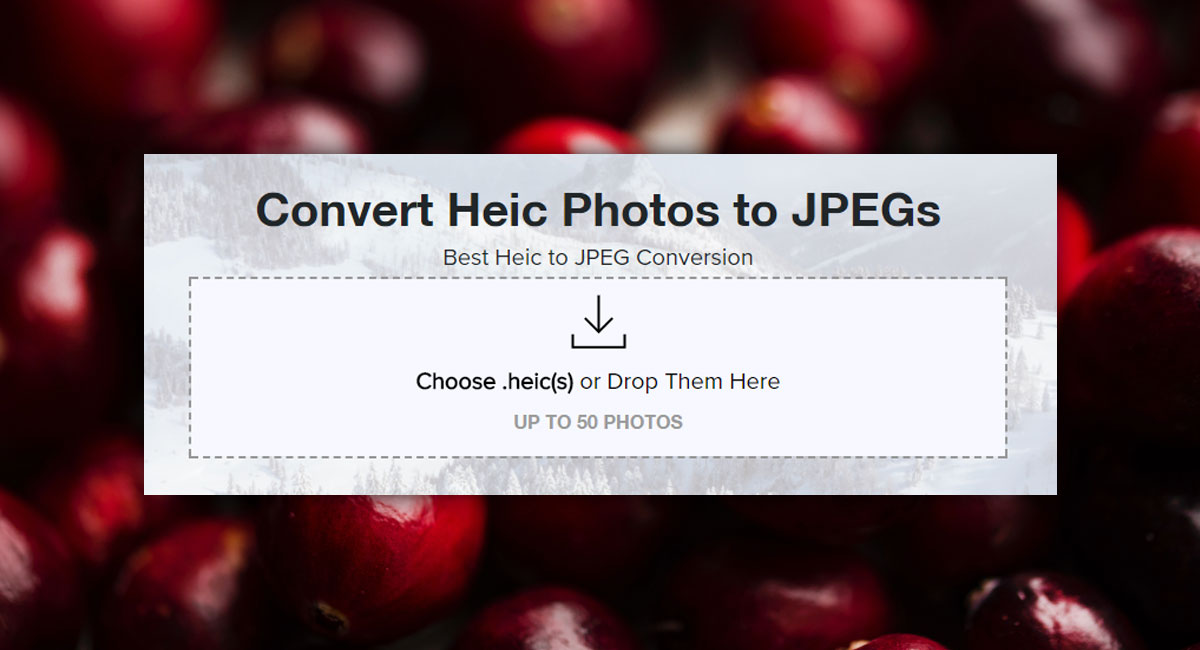
Eksportowanie za pomocą iCloud i Strumienia zdjęć
Jeśli na swoim urządzeniu z systemem iOS włączysz Strumień zdjęć i prześlesz zdjęcia do iCloud, obrazy te będą przesyłane w formacie JPG. Następnie będziesz mógł je pobrać na komputerze, zarówno na PC, jak i Mac.
Inne dostępne narzędzia
Jak już wcześniej wspomniano, istnieje szereg innych narzędzi służących do konwersji zdjęć z HEIC na JPEG, z których część może być płatna. Warto jednak pamiętać, że korzystanie z płatnych aplikacji ma sens tylko wtedy, gdy oferują one lepszą jakość zdjęć. Nie płać za aplikację konwertującą, lecz wybierz taką, która zapewnia jakość, której inne narzędzia nie oferują.
newsblog.pl
Maciej – redaktor, pasjonat technologii i samozwańczy pogromca błędów w systemie Windows. Zna Linuxa lepiej niż własną lodówkę, a kawa to jego główne źródło zasilania. Pisze, testuje, naprawia – i czasem nawet wyłącza i włącza ponownie. W wolnych chwilach udaje, że odpoczywa, ale i tak kończy z laptopem na kolanach.